win10还原win7_win10还原win7详细图文详细教程
发布时间:2022-09-10 文章来源:深度系统下载 浏览:
|
Windows 10是美国微软公司研发的跨平台及设备应用的操作系统。是微软发布的最后一个独立Windows版本。Windows 10共有7个发行版本,分别面向不同用户和设备。截止至2018年3月7日,Windows 10正式版已更新至秋季创意者10.0.16299.309版本,预览版已更新至春季创意者10.0.17120版本
win10还原win7这个问题有很多小伙伴在问怎么操作,很多升级了win10系统的用户或许是感觉win10也不是很好用,又或者是其他的一些原因想还原到win7系统,其实win10还原win7的方法还是很简单的,下面就为大家带来详细教程。 win10还原win7的步骤: 还原win7有几种方法: 方法一:系统自带30天内回退win7功能 方法二:直接重装win7系统
最新win10重装win7教程:/jiaocheng/26423.html
方法一:30天内的回退win7,如果你的已经过了30天或者其他原因没有这个功能的就只能用重装系统的方法了,具体操作步骤查看方法二。  2、在弹出的页面中,点击所有设置选项  3、在设置中选择更新和安全 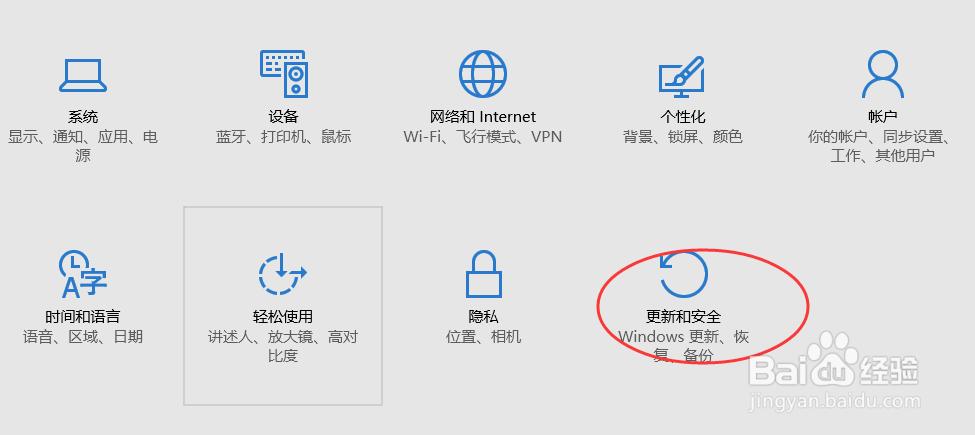 4、在更新与安全中选择恢复选项  5、找到会退到win7选项,点击开始  6、会弹出一个页面问你为啥回退到win7,选择你的原因,点击确定  7、接下来的界面需要你填写以前的用户名和密码,点击下一步。  8、点击回退到win7操作系统,过几分钟的时间系统就会回退到升级以前的系统。 
方法二:重装系统win10还原win7方法,常用的有U盘重装与一键重装系统,这里介绍一下一键重装系统,U盘重装具体查看这篇文章:/jiaocheng/29801.html 下载系统之家一键重装系统软件,下载地址:http://chongzhuang.windowszj.com  win10还原win7图4 下载好软件后在主界面选择重装win7系统就可以。  win10还原win7图5 软件自动下载win7系统:  win10还原win7图6 下载完后会自动重装win7系统,之后等着进入桌面就好了。  win10还原win7图7 以上就是win10还原win7的方法了,如果是刚升级30天内的用户就可以用第一种方法来还原win7,如果不是的话就只能用重装系统的方法来还原了,当然还原的方法也很简单,那么win10还原win7的方法就介绍到这里了。 新技术融合:在易用性、安全性等方面进行了深入的改进与优化。针对云服务、智能移动设备、自然人机交互等新技术进行融合。Windows 10所新增的Windows Hello功能将带来一系列对于生物识别技术的支持。除了常见的指纹扫描之外,系统还能通过面部或虹膜扫描来让你进行登入。当然,你需要使用新的3D红外摄像头来获取到这些新功能。 |


